5 Cara menginstal pembaruan secara manual di Windows 10 dan 11
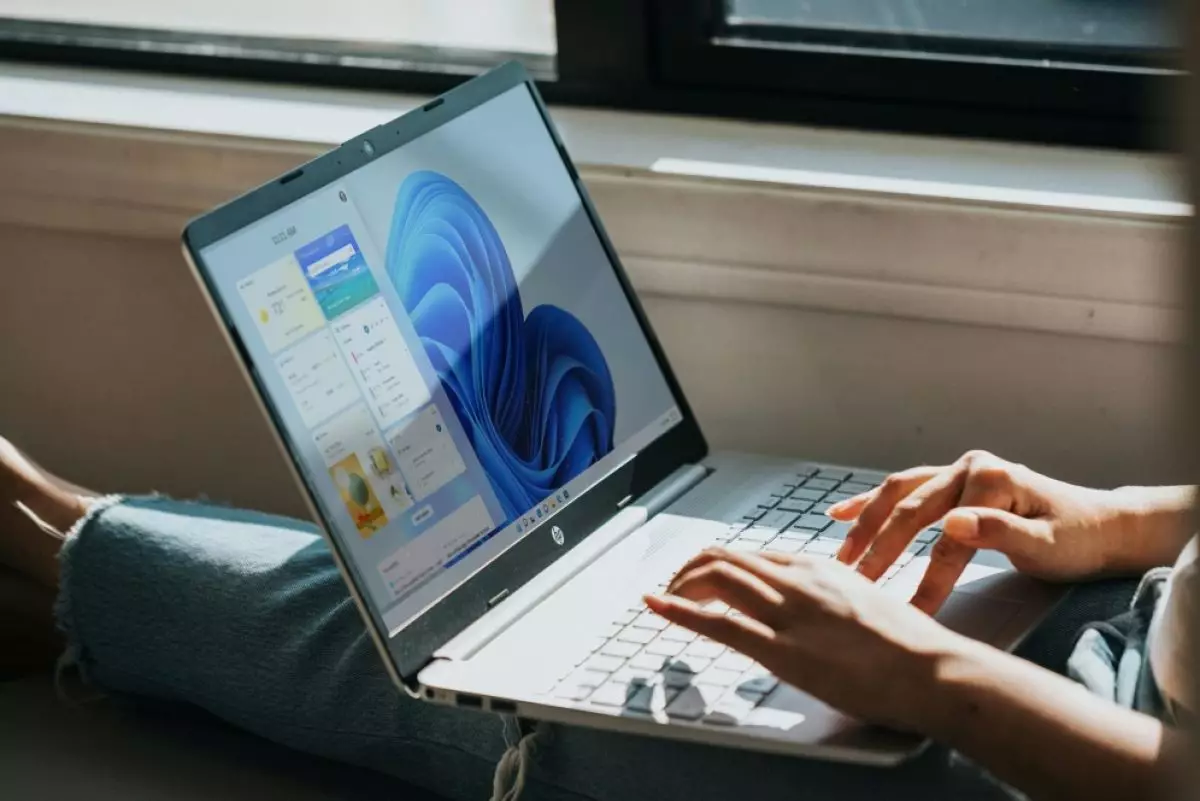
Cara update Windows manual
4. Menggunakan command prompt

Command Prompt menawarkan perintah yang dapat kamu gunakan untuk menginstal pembaruan yang sudah diunduh di PC. Ini adalah metode yang bagus untuk digunakan ketika pembaruan gagal diinstal melalui antarmuka pengguna grafis (GUI).
1. Untuk menggunakan metode ini, buka situs Katalog Pembaruan Microsoft. Pilih kotak pencarian, ketik nama pembaruan, dan tekan Enter atau pilih “Cari.”
2. Temukan pembaruan untuk diunduh di daftar dan klik “Unduh” di sebelah pembaruan. Di jendela terbuka, pilih nama pembaruan untuk menyimpan pembaruan ke komputer kamu.
3. Setelah berhasil mengunduh pembaruan, buka Command Prompt. Lakukan ini dengan menekan tombol Windows, mengetik Command Prompt, dan memilih “Run as Administrator.” Di perintah Kontrol Akun Pengguna, pilih “Ya”.
4. Di Command Prompt, ketik perintah wusa UPDATE /quiet /norestart untuk mengganti UPDATE dengan jalur lengkap ke file pembaruan yang kamu unduh. Kemudian, tekan Enter.

Sebagai contoh, kamu akan menjalankan perintah wusa "C:\Users\mahes\Downloads\windows11.0-kb5040527-x64_4713766dc272c376bee6d39d39a84a85bcd7f1e7.msu" /quiet /norestart, untuk menginstal pembaruan yang telah diunduh.
Jalankan perintah wmic qfe list brief /format:pagele untuk memeriksa apakah pembaruan berhasil diinstal. Jika pembaruan berhasil diinstal, mulai ulang PC kamu dengan menjalankan perintah shutdown /r /t 00. PC Windows kamu sekarang diperbarui.
5. Menggunakan Windows PowerShell

PowerShell memungkinkan kamu menemukan semua pembaruan yang tersedia untuk PC, lalu mengunduh dan menginstal pembaruan tersebut. Tidak seperti Command Prompt, kamu tidak perlu mengunduh pembaruan secara manual terlebih dahulu.
1. Untuk menggunakan metode ini, buka Windows Search, ketik PowerShell, dan pilih “Run as Administrator”. Di perintah Kontrol Akun Pengguna, pilih “Ya”.

2. Di PowerShell, ketik perintah Install-Module PSWindowsUpdate (disebut cmdlet) dan tekan Enter. Cmdlet ini menginstal modul Pembaruan Windows untuk memungkinkan kamu mengelola pembaruan Windows dari PowerShell.
3. Saat PowerShell meminta, ketik Y dan tekan Enter. Kemudian, jalankan cmdlet Set-ExecutionPolicy -ExecutionPolicy RemoteSigned -Scope CurrentUser, ketik Y, dan tekan Enter.

4. Selanjutnya, gunakan cmdlet Import-Module PSWindowsUpdate untuk meluncurkan modul yang baru diinstal. Temukan pembaruan Windows yang tersedia dengan menjalankan cmdlet Get-WindowsUpdate.
Untuk mengunduh dan menginstal semua pembaruan yang tersedia, gunakan cmdlet Install-WindowsUpdate. Untuk mengunduh dan menginstal pembaruan tertentu, gunakan cmdlet Install-WindowsUpdate -KBArticleID UPDATENUMBER. Pastikan untuk mengganti UPDATENUMBER dengan pembaruan untuk diinstal di cmdlet.
PowerShell akan menginstal semua atau memilih pembaruan (seperti yang kamu tentukan). Kemudian, restart PC kamu untuk menerapkan perubahan.
RECOMMENDED ARTICLE
- Penyebab kesalahan Product Activation Failed di aplikasi Microsoft Office, begini cara memperbaikinya
- Cara memperbaiki Panel Kontrol NVIDIA yang hilang di Windows 11 dan 10
- Cara menginstal dan mengatur Windows 11 tanpa koneksi internet
- Cara merekam file audio menggunakan alat perekam bawaan Windows 11
- 5 Alat terbaik untuk menganalisis kesehatan baterai laptop Windows
HOW TO
-

Cara kunci posisi elemen atau foto di Canva biar nggak ketarik, ternyata begini triknya
-

Cara balik ke versi desain sebelumnya di Canva, sekali klik pusing langsung hilang
-

Trik hentikan charging HP Samsung di 80% biar kesehatan baterai terjaga, ini alasan di baliknya
-

20 Shortcut keyboard Canva yang bikin desain lebih cepat, biasanya selesai sejam bisa 30 menit aja
-

Cara mudah mengeringkan headphone TWS yang basah, jangan langsung colok ke charger!
TECHPEDIA
-

Bisakah dapat Robux di Roblox secara gratis? Ini 10 faktanya agar tidak tergoda penipu
-

Detik-detik gelombang radio lawan sensor Jepang dan siarkan proklamasi kemerdekaan RI ke penjuru dunia
-

8 Penyebab charger ponsel mudah panas, jangan pakai adaptor abal-abal yang berbahaya!
-

Cara kerja peringatan dini tsunami Jepang, bisa deteksi bencana 10-20 detik sebelum datang
-

5 Tanggal Steam Sale paling populer yang termurah, game harga ratusan ribu bisa dapat diskon 90%
LATEST ARTICLE
HOW TO Selengkapnya >
-
![Cara kunci posisi elemen atau foto di Canva biar nggak ketarik, ternyata begini triknya]()
Cara kunci posisi elemen atau foto di Canva biar nggak ketarik, ternyata begini triknya
-
![Cara balik ke versi desain sebelumnya di Canva, sekali klik pusing langsung hilang]()
Cara balik ke versi desain sebelumnya di Canva, sekali klik pusing langsung hilang
-
![Trik hentikan charging HP Samsung di 80% biar kesehatan baterai terjaga, ini alasan di baliknya]()
Trik hentikan charging HP Samsung di 80% biar kesehatan baterai terjaga, ini alasan di baliknya
-
![20 Shortcut keyboard Canva yang bikin desain lebih cepat, biasanya selesai sejam bisa 30 menit aja]()
20 Shortcut keyboard Canva yang bikin desain lebih cepat, biasanya selesai sejam bisa 30 menit aja


















